Sådan bruger du gammel iPhone som et sikkerhedskamera
Har du en gammel Apple iPhone, som du ikke længere bruger? Er det ikke trist at lade den fange støv og ligge i en skuffe? Det er på tide at sætte det i gang. Du har måske travlt med at beundre din nyeste iPhone-model, men din gamle iPhone har nogle egne letaktiverede sikkerhedsfunktioner, som du kan bruge. Din gamle Apple iPhone har al den ønskede teknologi, så du kan opsætte et sikkerhedskamera. Det er en ideel mobil skærm til dit sikkerhedskamera.
Bortset fra at bruge den gamle iPhone som sikkerhedskamera, kan du også sælge den brugte iPhone kontant. Tjek dette indlæg for at se hvordan klargør iPhone til salg.
- Del 1. Lad iPhone som sikkerhedskamera eller skærm
- Del 2. Hvordan bruger man iPhone som sikkerhedskamera?
- Del 3. Programmer til at køre sikkerhedskamera på iPhone
- Del 4. Vigtige problemer før brug af iPhone som sikkerhedskamera


DrFoneTool – Phone Manager (iOS)
Overfør iPhone-filer til pc uden iTunes
- Overfør, administrer, eksporter/importér din musik, fotos, videoer, kontakter, SMS, apps osv.
- Sikkerhedskopier din musik, billeder, videoer, kontakter, SMS, Apps osv. til computeren og gendan dem nemt.
- Overfør musik, fotos, videoer, kontakter, beskeder osv. fra en smartphone til en anden.
- Overfør mediefiler mellem iOS-enheder og iTunes.
- Fuldt kompatibel med iOS 7, iOS 8, iOS 9, iOS 10, iOS 11 og iPod.
Del 1. Lad iPhone som sikkerhedskamera eller skærm
Du skal bruge et sted at montere din gamle iPhone, strømforsyning, internet og applikation for at køre den. For at gøre din gamle iPhone til et webcam, skal du muligvis også opdatere den version af din telefon, som kan understøtte sikkerhedskameraapplikationen. Der er flere applikationer til dette formål – gratis eller betalt. Du skal bare bruge et rigtigt program for at køre det, og det er meget nemmere, end du måske tror. Før du investerer i betalte applikationer, kan du få en gratis prøveversion af applikationerne, og dette er den bedste måde at få en retvisende idé om, hvad et sikkerhedskamera kan gøre for dig.
Der er ingen grund til at montere din iPhone, hvis du allerede har et IP-kamera eller sikkerhedskamera. Der er mange tilgængelige applikationer, som gør det lettere for dig at tilslutte din iPhone til et trådløst kamera og bruge din iPhone som skærm.
Nogle af applikationerne er:
Del 2. Hvordan bruger man iPhone som sikkerhedskamera?
For at bruge din iPhone som et sikkerhedskamera, skal du bruge den rigtige applikation. Hver gang kommer der nye applikationer på markedet, så du kan tage et kig på nye og eksisterende applikationer, før du køber en. Der er så mange applikationer, der kan løse dette formål. Ansøgningsgennemgange kan hjælpe dig med at træffe beslutningen om eksisterende ansøgninger.
Søg i App Store for tilgængelige sikkerhedskameraapplikationer. Masser af overvågningskamera-apps er tilgængelige på iStore. De tilgængelige fra producenten er normalt gratis. Hvis der ikke er nogen programmer fra producenten, skal du se på tredjepartsapps. Disse er dog ikke altid gratis.
Læs applikationsdetaljerne for at finde dens egnethed til din kameramodel eller iPhone-model. Læs beskrivelsen omhyggeligt og download den understøttede model. Følg instruktionerne og tilslut. Du skal forvente at indtaste et unikt brugernavn og adgangskode for at få adgang til applikationerne.
Applikationer som AtHome Video Streamer og Presence modtog positive anmeldelser fra brugerne. Disse applikationer kan bruges til at sende live-feeds til din computer eller iPhone og også bruges som bevægelsesdetektor. Når applikationen registrerer bevægelse, modtager du en push-meddelelse via e-mail eller besked på din iPhone.
Del 3. Programmer til at køre sikkerhedskamera på iPhone
* 1: Tilstedeværelse
Tilstedeværelse er en gratis app til Apple-enheder til at køre sikkerhedskamera på iPhone eller iPad. Det hjælper dig med at holde øje med dine vigtige ting på dit kontor eller hjemme, hvor som helst. Hvis du er væk, og der er en bevægelse, vil den advare dig inden for få sekunder.
Fordele:
To nemme og hurtige trin:
Trin 1 Du skal blot installere applikationen på din gamle enhed, og den vil fungere som dit fjernwebkamera via Wi-Fi.
Trin 2 Installer nu det samme program på din nye iPhone ved hjælp af den samme e-mail og adgangskode som din skærm.
Succes! Du kan nu overvåge alt, hvad du vil, fra hvor som helst i verden. Det er en alsidig applikation. Du kan bruge den til sikkerhedsformål, som babyalarm eller som sjov. Det er en gratis måde at holde konstant øje med aktiviteterne på dit kontor eller hjemme, når du er væk.
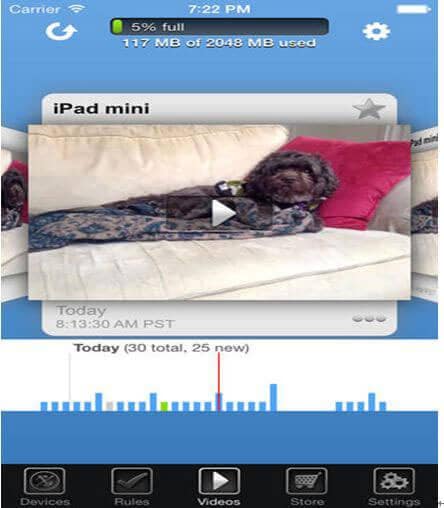
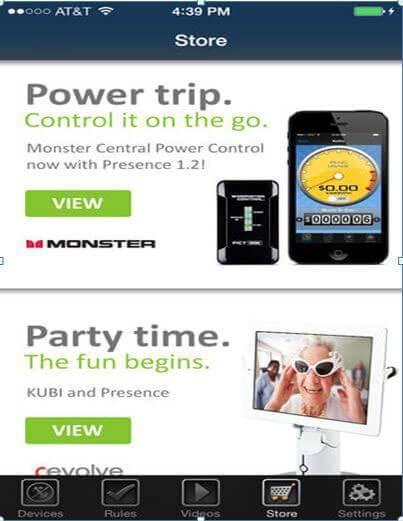
* 2: At Home Video Streamer
AtHome Video Streamer er et gratis program fra Apple, designet til fjernovervågning. Med denne applikation kan du se live video via 3G/4G eller Wi-Fi hvor som helst. Det letter bevægelsesdetektion, ved hjælp af hvilket du altid får en push-besked for at informere dig, når der er en bevægelse. Det letter også forud planlagt optagelse, hvor du kan angive tidsintervaller to gange hver dag for automatisk at starte eller stoppe videooptagelser. I denne applikation er der også en computerdvalefunktion. Det er specielt designet til at understøtte flere platforme. Du kan køre det på dine computersystemer enten Windows eller Mac og alle iOS-enheder (iPhone/iPod/iPad)
Fordele:
Trin 1 Download AtHome Video Streamer.
Trin 2 Åbn appen.
Trin 3 Tryk på Start nu-ikonet efter at have rullet forbi introduktionsskærmene.
Trin 4 Tryk på menuikonet øverst til venstre på skærmen.
Trin 5 Definer dit eget brugernavn og din adgangskode, og tryk derefter på Gem.
For første gang, når du starter AtHome Video Streamer, vil et unikt forbindelses-id (også kaldet CID) blive tildelt dig. Start nu AtHome Camera-appen på din iPhone/iPod/iPad, skriv tildelt CID, brugernavnet og adgangskoden, du er klar til at oprette forbindelse og se dit live-feed.

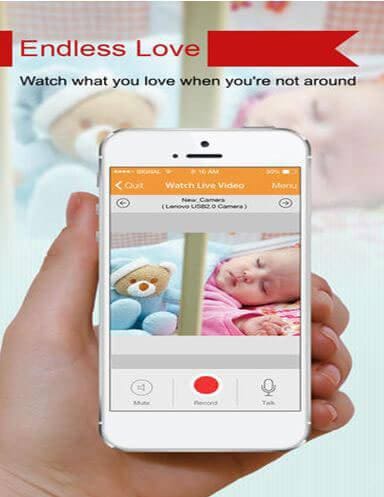
Nogle andre gratis iPhone-applikationer, der kan bruges som sikkerhedskamera, er:
Del 4. Vigtige problemer før brug af iPhone som sikkerhedskamera
Montering af en gammel iPhone kan nogle gange genere dig, da monteringer designet specielt til at bruge iPhone som sikkerhedskamera er sjældne at finde. Du kan bruge monteringssæt designet til at holde en iPhone i en bil. Du kan nemt bruge dem på hylden, væggen eller et hvilket som helst andet sted.
Før du monterer dit kamera, skal du sørge for at slukke for alle lyde fra din iPhone. Det kan forstyrre med unødvendige ringninger og bip. Ud over at skrue ned for lydstyrken kan ‘Forstyr ikke’-indstillingen bruges til at slå alle alarmer og ringe fra din iPhone fra. Husk at genaktivere iPhones Wi-Fi, så hvis du sætter din iPhone i flytilstand.
Når din iPhone er monteret, skal du vælge den rigtige placering, der giver dig et passende udsyn fra din iPhone. Kontinuerlig streaming af video dræner batteriet. Det anbefales at vælge en placering tæt på en stikkontakt, der kan bruges til at tilslutte iPhone
Seneste Artikler

